Non riesci ad inviare dei documenti con l’iPhone? Puoi risolvere il problema con questo infallibile trucco: è alla portata di chiunque.
Chi usa il proprio cellulare cerca di usare tutte le funzioni possibili. Ce ne sono davvero tante e possono servire in contesti differenti. Infatti è di vitale importanza capire in quali circostanze possiamo usare il nostro smartphone come jolly. Questo consiglio è valido per ogni tipo di dispositivo. Tra i problemi che più spesso risolviamo col cellulare è l’invio di documenti. Per fortuna i terminali odierni hanno tutto quello di cui abbiamo bisogno.

Sia Android che iOS permettono di scattare foto o scannerizzarle senza problemi. Così facendo diventa davvero semplice inviarle quando è necessario farlo. Però c’è il rischio che non vengano chiare o che si rovinino. Può diventare un problema con il passare del tempo. E non si può rischiare che questa situazione si verifichi. Soprattutto se sono dei documenti importanti e che devono essere inviati a qualcuno.
Scannerizza i documenti ed inviali così: questo trucco ti salverà la vita
A questo punto entra in gioco una funzione importante. Si tratta di una impostazione presente nei cellulari e che faciliterà questo processo. Inoltre bisogna saperla utilizzare con discrezione affinché il risultato sia alto. Ma non c’è nulla di cui preoccuparsi per fortuna. Parliamo di una funzione disponibile per chiunque e che permetterà di raggiungere lo scopo. Continua a leggere per scoprire come scannerizzare ed inviare i documenti in pochi secondi.
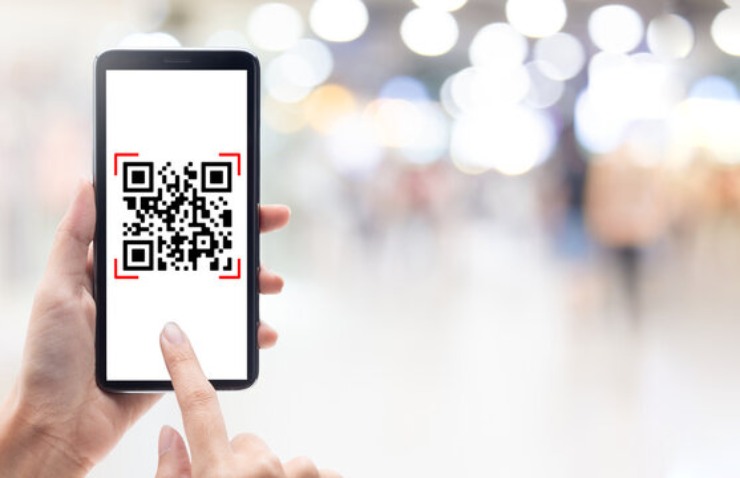
Per iniziare dovremo aprire i file di nostro interesse. Poi si dovrà andare sul simbolo in alto a destra ed infine “Scansiona documenti”. Un suggerimento molto importante è quello di inquadrare perfettamente i documenti. Quindi sistemateli sulla superficie del tavolo e cercate di inquadrarli in maniera precisa.
Prendetevi un paio di secondi prima di eseguire la funzione: è sempre meglio che perdere tempo. In seguito andate su “Salva scansione” e scegliete il punto dove salvarla. Qui dovrete anche rinominare il file e, se ci tenete, inserire la firma o un testo.
La personalizzazione dell’immagine è facile e richiede poco tempo. Vale la pena eseguirla dato che ci risparmierà dei minuti preziosi. Per concludere potete pensare di inviarla via email oppure su WhatsApp alla persona indicata. In pochi minuti risolverete un grande problema generale. Tenete a mente il consiglio di oggi per il futuro: è sempre meglio non dimenticarlo.
